
Das Testen eines anderen Betriebssystems in einer virtuellen Maschine wie VirtualBox ist eine großartige Möglichkeit, dies zu tun, ohne die derzeit installierte Version löschen zu müssen. Aber nur ein Betriebssystem auf der virtuellen Maschine installieren Was ist eine virtuelle Maschine? Was ist eine virtuelle Maschine? Mit virtuellen Maschinen können Sie andere Betriebssysteme in Ihrem aktuellen Betriebssystem ausführen, aber warum ist das wichtig? Was sind die Vor- und Nachteile? Lesen Sie mehr ist nicht genug - Sie müssen VirtualBox Gast Ergänzungen installieren, um die bestmögliche Erfahrung zu erhalten.
Was genau machen die Gasterweiterungen und wie können Sie sie installieren?
Was sind die Gastzugaben?
Die Gasterweiterungen sind einige zusätzliche Bits von Software, die Sie in dem Betriebssystem installieren, das Sie virtualisieren. Dieses Betriebssystem wird auch als "Gastbetriebssystem" bezeichnet. In der Zwischenzeit wird das Betriebssystem, das Sie tatsächlich auf Ihrer Hardware installiert haben und in das Sie jedes Mal booten, wenn Sie das System einschalten, "Host-Betriebssystem" genannt. Hier kommt der Name Guest Additions - sie sind Ergänzungen zum Gastbetriebssystem.
Durch die Installation der Gasterweiterungen werden verschiedene zusätzliche Funktionen aktiviert, die bereits in VirtualBox integriert sind. Dazu gehören die automatische Größenanpassung, der Seamless-Modus, die bidirektionale Zwischenablage, Drag & Drop und allgemein eine bessere Leistung.
Automatische Größenänderung
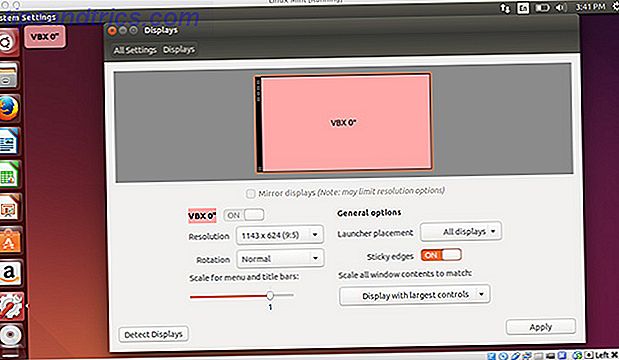
Mit der automatischen Größenanpassung können Sie die Größe des Fensters der virtuellen Maschine ändern, und der Desktop reagiert automatisch darauf, dass die neue Fenstergröße vollständig ausgefüllt wird. Die Gasterweiterungen machen dies möglich, indem Sie überprüfen, wie groß das Fenster ist, und dann dem Gastbetriebssystem diese genauen Abmessungen mitteilen, als ob es die Größe des Monitors ist, der verbunden ist.
Andernfalls wird das Gastbetriebssystem ohne die Gasterweiterungen dazu neigen, nur eine Auflösung von 640 × 480, 800 × 600 oder 1024 × 768 zu erreichen, und wird dies auch bleiben, unabhängig von der Größe des Fensters der virtuellen Maschine.
Freigegebene Zwischenablage
Mit den Guest-Zusätzen können die Zwischenablagen auch in einer Richtung oder in einer Richtung geteilt werden. Ich persönlich finde bidirektional am bequemsten, denn dann kann man sich zwischen beiden Betriebssystemen bewegen, ohne zweimal überlegen zu müssen. Alles, was Sie in einem Betriebssystem kopieren (ob Text, ein Bild oder mehr), kann in das andere eingefügt werden.
Ziehen und Ablegen
Ein weiteres Merkmal zur Unterstützung der Interoperabilität zwischen den beiden Betriebssystemen ist Drag and Drop. Mit diesem können Sie einfach Elemente von einem Betriebssystem zum anderen ziehen, so dass Sie nicht zu viel herumalbern müssen, wenn Sie etwas im Gastbetriebssystem benötigen, das auf dem Host-Betriebssystem gespeichert ist oder umgekehrt.
Nahtloser Modus

Der Seamless-Modus ist eine Funktion von VirtualBox, mit der die Desktops des Gastbetriebssystems und des Host-Betriebssystems zusammengeführt werden können. Mit anderen Worten: Anwendungen, die auf dem Gastbetriebssystem ausgeführt werden, erscheinen so, als würden sie auf dem Host-Betriebssystem nativ ausgeführt (wobei jedoch die Fensterdekorationen des Gastbetriebssystems und nicht das Hostbetriebssystem beibehalten werden).
Mit der gemeinsamen Zwischenablage und den Drag & Drop-Funktionen ist die gleichzeitige Arbeit mit dem Gastbetriebssystem und dem Hostbetriebssystem einfach.
Verbesserte Leistung
Schließlich verbessern die Gasterweiterungen auch die Leistung des Gastbetriebssystems. Wenn Sie beispielsweise Ubuntu in VirtualBox ohne die Gasterweiterungen ausführen, kann es unnötig träge wirken, was sehr schnell nervt.
Mit den Gasterweiterungen läuft Ubuntu viel besser, als es nativ wäre, dank verschiedener Optimierungen, die im Kernelmodul gefunden werden, das als Teil der Gasterweiterungen installiert wird. Sie helfen dem Gast-Betriebssystem, besser mit der virtuellen Maschine zu kommunizieren. Es gibt viele technische Gründe, warum die Kernel-Module das funktionieren lassen, aber das ist etwas außerhalb des Rahmens dieses Artikels. Nur wissen, dass die Installation sie hilft.
Installieren der Gasterweiterungen

Die Installation der Gasterweiterungen ist wirklich sehr einfach. Sie müssen nichts herunterladen, da sie mit Ihrer VirtualBox-Installation geliefert werden. Alles, was Sie tun müssen, ist den gewünschten virtuellen Computer hochzufahren und dann Geräte -> CD-Image "Gasterweiterungen hinzufügen" zu wählen. Dadurch wird ein ISO-Image in das virtuelle CD-Laufwerk eingefügt, das an die virtuelle Maschine angeschlossen ist. Daraufhin sollte eine Autorun-Eingabeaufforderung gestartet werden.
In Windows sollte es dank dem Installer leicht installiert werden. In Linux Test Drive Linux Betriebssysteme mit VirtualBox Test Drive Linux Betriebssysteme mit VirtualBox Lesen Sie mehr, müssen Sie Ihr Passwort eingeben, bevor der Installer kümmert sich um den Rest. Es funktioniert jedoch nur, wenn Sie sicherstellen, dass gcc, g ++, dkms und kernel-devel installiert sind.
Bevor Sie in Ubuntu die Gasterweiterungen installieren, müssen Sie nur den Terminal-Befehl ausführen:
sudo apt-get install gcc g++ dkms
In Fedora wäre der Befehl:
sudo yum install gcc g++ dkms kernel-devel .
Verwenden von Gasterweiterungen
Wie Sie sehen, lohnt es sich, die Gasterweiterungen in Ihrem Gastbetriebssystem zu installieren, um die bestmögliche Erfahrung mit VirtualBox zu erzielen. Es dauert nur ein paar Minuten und ein schneller Neustart, also gibt es keinen Grund, dies nicht zu tun. Ehrlich, der einzige Grund könnte sein, dass Sie ein Betriebssystem schnell testen, bevor Sie es wieder entfernen, aber selbst dann würde es sich lohnen, die Gasterweiterungen für den Leistungsschub zu installieren.
Wie oft verwenden Sie VirtualBox oder ein anderes virtuelles Maschinenpaket? Kennst du irgendwelche coolen Tricks, die du mit ihnen machen kannst? Lass es uns in den Kommentaren wissen!

![Genießen Sie großartige Desktop-Effekte mit Compiz Fusion [Linux]](https://www.tipsandtrics.com/img/linux/606/enjoy-great-desktop-effects-with-compiz-fusion.jpg)

